Excel移动行或列属于基本操作,我们在编辑的过程中,经常会使用到,将某行某列调换之类的。具体方法请文章介绍。 在一张Excel工作表中,如果有许多行和列需要移动到新位置。我们可以用下......
2023-11-02 201 Excel移动行或列
对于excel超链接的取消方法有多种,大家可以根据自己的使用频率有选择的使用其中一种就可以了。
下面是小编为大家罗列的excel 超链接的取消方法。
第一种excel 超链接取消方法:
如果excel表格中超链接不是很多,我们只需要将鼠标定位到该单元格并右击,在弹出的菜单中选择“取消超级链接”命令即可。
第二种excel 超链接取消方法:
如果excel表格中,要删除的超链接比较多,一个个手工处理显然效率太低。对此我们可以使用宏命令来实现批量删除。
按下“Alt+F8”打开宏窗口,在“宏名”处输入一个名称,比如“RemoveHyperlinks”,然后单击“创建”,然后在Sub与End Sub之间输入“Cells.Hyperlinks.Delete”,保存创建的宏后返回Excel。打开“工具”菜单下的“宏”子菜单中的“宏”,在打开的窗口中选中刚刚创建的宏,单击“执行”,即可把excel当前表格中所有超链接全部取消。
如果大家经常需要在excel中取消超链接,可以把上面所创建的宏,定义一个快捷键,以后需要使用时,只需按下快捷键就可以批量取消超链接了。
第三种excel 超链接取消方法:
右击含有超链接的列并选择“复制”,接着在该列(左)右边插入一空白列,然后右击该空白列,选择“选择性粘贴”,在随后出现的“选择性粘贴”窗口中,点选“数值”选项(细心的人会发现,当选择“数值”等选项时,“粘贴链接”按钮就变成灰色不可用状态,自然也就不会进行超链接的粘贴),最后保留该列,再删除原先含有超链接的列即可。
标签: excel取消超链接
相关文章

Excel移动行或列属于基本操作,我们在编辑的过程中,经常会使用到,将某行某列调换之类的。具体方法请文章介绍。 在一张Excel工作表中,如果有许多行和列需要移动到新位置。我们可以用下......
2023-11-02 201 Excel移动行或列

我们在excel中,经常将多列内容合并到一列中来。下面分别讲解使用连字符和利用CONCATENATE函数两种方法来实现合并单元格数据。 第一,使用连字符来合并单元格数据 例如想把A、B、C列合并到......
2023-11-02 201 excel合并单元格数据
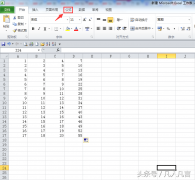
简介:检查Excel表格时,有时候要显示全部公式。 第一步:点击菜单栏的【公式】按钮 第二步:点击【显示公式】 瞧!公式全部出来了 注:再点击【显示公式】,公式消失......
2023-04-29 206 Excel一次性显示全部公式

Excel图表可以将数据图形化,更直观的显示数据,使数据的比较或趋势变得一目了然,从而更容易表达我们的观点。图表在数据统计中用途很大。图表可以用来表现数据间的某种相对关系,在常......
2023-11-02 201 excel图表制作

求和函数Sum():可以是连续和非连续区域求和。 SUM函数和格式是:SUM(number1,number2,)括号里的是SUM函数的参数,SUM函数计算单元格区域内所有数值的和,参数之间用,分开。如果要求若干相邻......
2023-11-02 200 sum求和函数